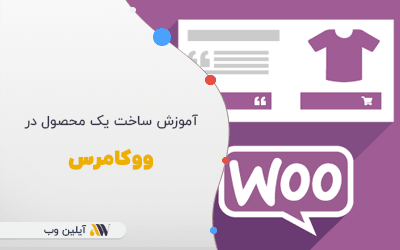سایت های فروشگاهی زیادی در حال کار می باشند که بیشتر آنها از افزونه وردپرسی ووکامرس استفاده می کنند و بطور کلی می توان گفت که 31% درصد از سهم فروشگاه های مجازی را به خود اختصاص داده است. در این مقاله آموزش ما قصد داریم تا شما را با نحوه ساخت یک محصول در ووکامرس آشنا کنیم.

اگر می خواهید آشنایی لازم را با ووکامرس پیدا کنید می توانید از دیگر مقالات سایت مرتبط با ووکامرس مطالعه نمایید. بعد از دانلود و نصب سریع ( آموزش نصب افزونه در وردپرس ) این افزونه ما می توانیم آموزش خود را در پایین تر شروع کنیم.
مقاله پیشنهادی : آشنایی با ووکامرس
[toc]
ووکامرس
بعد از نصب شدن این افزونه شما می توانید منو های زیادی را مشاهده نمایید که هر کدام از آنها مسئولیت قسمتی را بر عهده دارند. در تصویر زیر می توان این منو ها را مشاهده کرد.
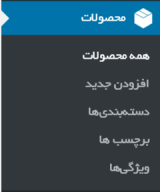
شما در قسمت بالا می توانید گزینه های محصولات، همه محصولات، افزودن جدید، دسته بندی ها، برچسب ها و ویژگی ها را مشاهده نمایید. در اولین قدم ساخت یک محصول ابتدا باید از قسمت دسته بندی ها برای محصول خود یه گروه بسازیم.
دسته بندی ها
بعد از کلیک کردن بر روی این گزینه شما می توانید محتوای جدیدی را مشاهده کنید که در قسمت راست این صفحه شما می توانید دسته جدیدی ایجاد کرده و به دیگر دسته های سایت خود اضافه کنید. که شما با توجه به مقدار های مورد نیاز خود می توانید این فیلد ها را تکمیل نمایید، بطور مثال وارد کردن نام دسته، انتخاب یک نامک و … که در تصویر زیر می توانید آنرا مشاهده کرد.
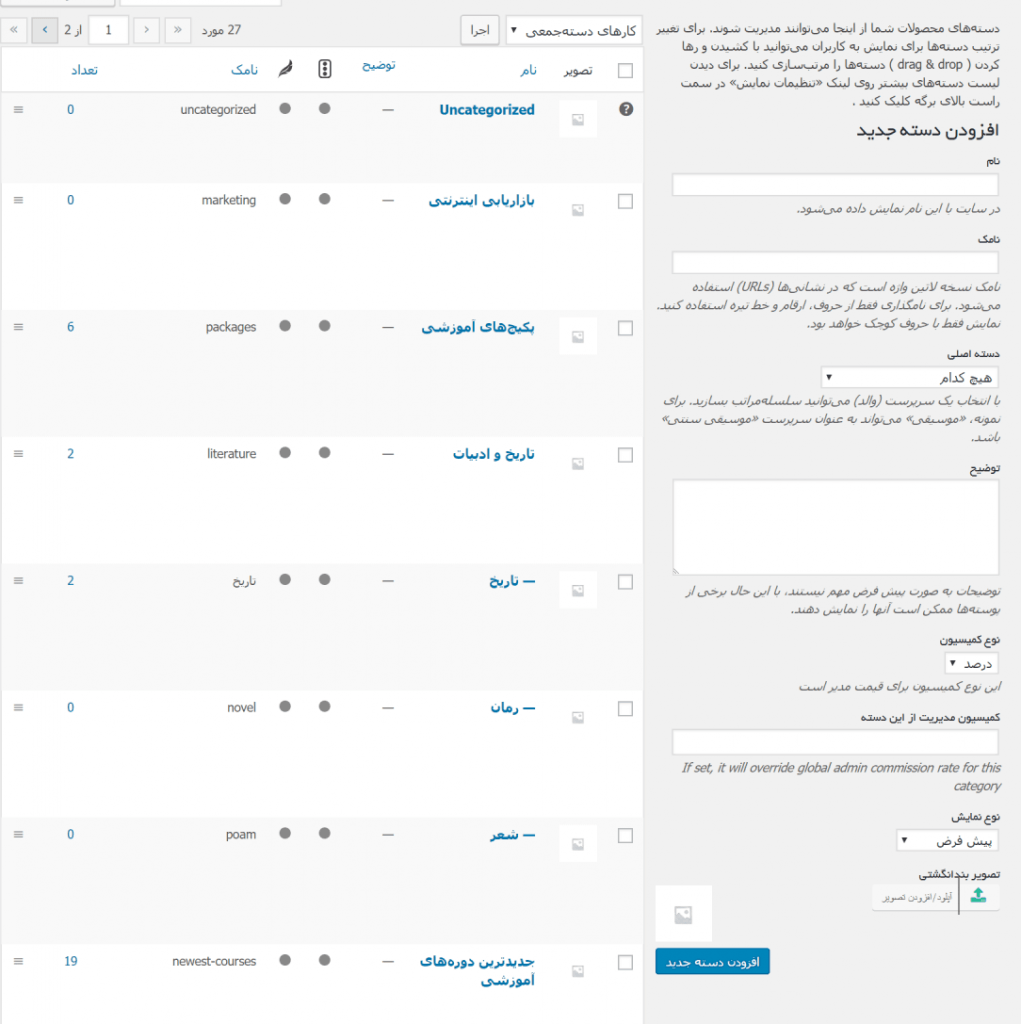
بعد از ساخت دسته جدید شما می توانید با کلیک بر روی دکمه افزودن دسته جدید آنرا به قسمت چپ صفحه خود وارد نمایید. در این قسمت ( چپ صفحه ) شما می توانید اطلاعات جزئی درباره عنوان دسته، نامک ها و تعداد مطالب موجود در دسته را مشاهده نمایید.
برچسب ها
بعد از ساخت یک دسته بندی برای محصول خود حال باید بر روی قسمت برچسب ها کلیک نمایید تا برای مطلب مورد نظر و یا دیگر مطالب برچسبی را انتخاب نماییم. اگر دقت کنید این بخش نیز همانند بخش قبلی می باشد و باید نامی و نامکی را برای برچسب خود انتخاب کنیم همانند تصویر زیر می توان عمل کرد.
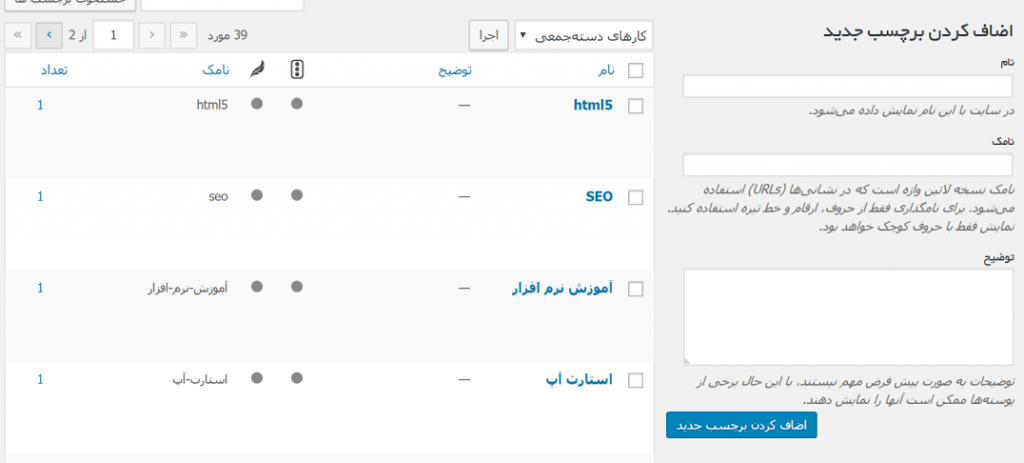
حال که با دو قسمت برچسب ها و ساخت دسته بندی آشنایی لازم را پیدا کرده اید می توانیم به قسمت اصلی برویم. برای این کار کافیست بر روی دکمه افزودن جدید کلیک نماییم تا وارد صفحه جدیدی شویم.
افزون جدید
یکی از مزیت های خوب افزودن یک محصول جدید شباهت آن با صفحه افزودن نوشته می باشد که شما ابتدا باید عنوان محصول خود را در قسمت بالایی صفحه یعنی عنوان وارد نمایید، و بعد از آن شما می توانید به قسمت برگه و یا محتوای اصلی آمده و محصول خود را به نمایش بگذارید.
عنوان محصول
در قسمت اول ما باید نام محصول خود را وارد نماییم که همانند عنوان مطالب سایت شما می باشد.

اطلاعات در مورد محصول
در قسمت بعدی و پایین تر یعنی قسمت محتوا صفحه شما می توانید محتوای محصول خود را برای کاربران سایت ارائه دهید که می تواند همانند نوشته وردپرسی خود باشد.
دسته بندی
در قسمت سوم شما می توانید از منوی سمت چپ صفحه دسته بندی را مشاهده کنید که با انتخاب یک دسته می توانید محصول خود را دسته بندی کرده باشید.
برچسب
شما در قسمت برچسب ها می توانید برچسب مورد نظر خود را درباره محصول خود اینجا وارد نمایید، تا در موتور های جست و جوگر شما را با این برچسب ها پیدا کنند.
سئو
اگر شما قبلا با افزونه های سئو آشنایی لازم را پیدا کرده باشید می توانید با استفاده از افزونه yoast seo برای محصول خود یک سئو خوب را تنظیم کنید. (می توانید از مقاله های ” فیلم آموزشی کامل و جامع افزونه سئوی وردپرس Yoast Seo ” و ” سبز کردن چراغ سئو در افزونه yoast seo + فیلم آموزشی ” برای آموزش کار با افزونه سئو استفاده کنید.)
تصویر شاخص
قسمت بعدی که با آن کار داریم، تصویر شاخص محصول می باشد که شما باید حتما در این قسمت یک تصویر را وارد نمایید تا به کاربران شما تصویری از محصول به نمایش گذاشته شود، در صورتی که محصول شما بیش از یک تصویر دارد می توانید از قسمت گالری محصولات آن را اضافه کنید.
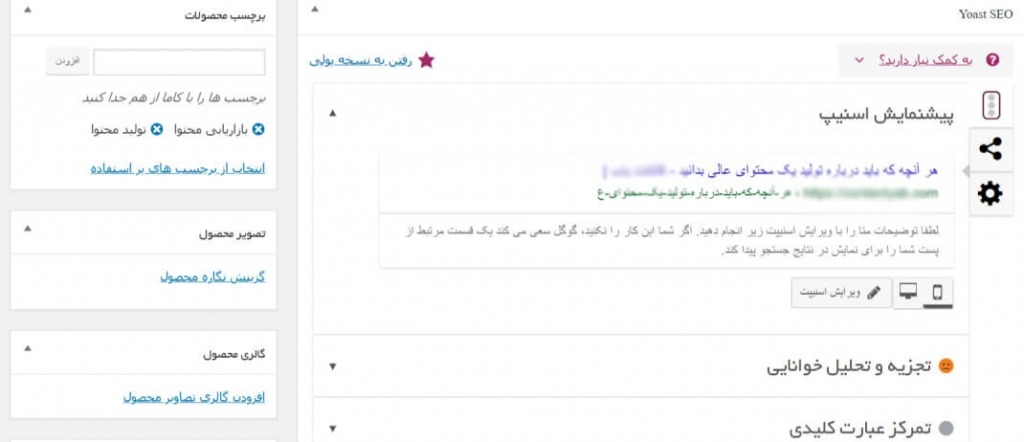
حال که محتوای نمایشی محصول خود را برای کاربران سایت آماده کرده اید می توانیم به قسمت تنظیمات محصول مراجعه کنیم.
تنظیمات محصولات
شما در تصویر زیر می توانید تنظیمات جزئی درباره محصولات خود را مشاهده کنید که می توانید آنها را با دقت وارد کرده تا در سایت شما به نمایش گذاشته شود.
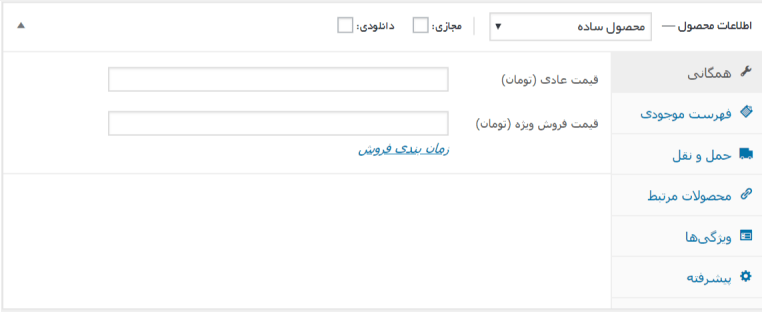
برای شروع کار با این قسمت ابتدا از قسمت بالا سمت راست یعنی اطلاعات محصول شروع خواهیم کرد.
اطلاعات محصول
شما در این قسمت می توانید یک لیست کشویی را مشاهده کنید که دارای مقادیر محصول ساده، محصول دسته بندی شده، محصول معرفی/ خارجی و محصول متغیر می باشد.
- محصول ساده : در این محصول فقط باید قیمت آن نوشته شود و همچنین نوع خرید آن می باشد که می توانید به دو صورت مجازی و دانلودی باشد.
- محصولات دسته بندی شده : با انتخاب این گزینه شما می توانید محصولاتی که قصد دارید بصورت عمده به فروش برسد را انتخاب نمایید.
- محصولات معرفی/خارجی : همانطور که از نام این قسمت مخشص می باشد، در این قسمت می توانید نام یک فروشگاه را وارد نمایید تا در صورت کلیک بر روی آن وارد یک لینک خارجی از سایت شود.
- محصول متغیر : شما در این قسمت می توانید اجناسی را قرار دهید که از ویژگی های متعددی برخودار می باشد، مانند یک لباس که از رنگ های مختلف و سایز های متفاوت برخودار می باشد.
پس از انجام دادن مراحل بالا حال شما می توانید فایل خود را در قسمت پایین تر قرار دهید.
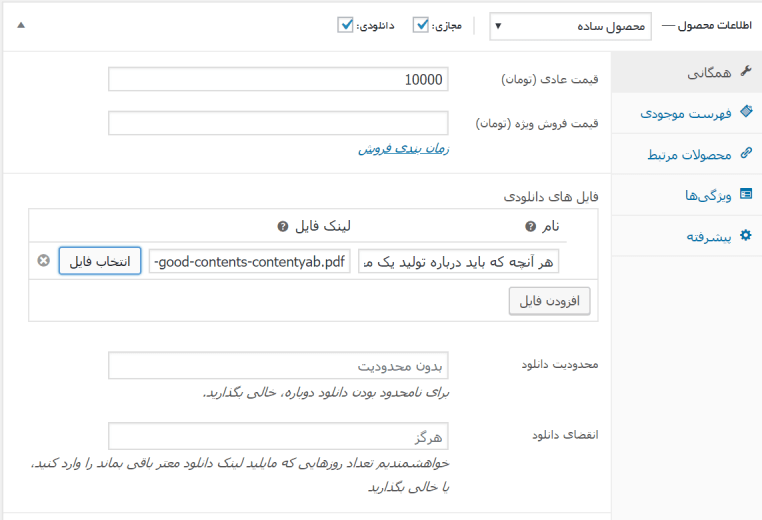
فهرست موجودی
در قسمت بعدی شما می توانید فهرست محصولات خود را مشاهده نمایید که در فیلد های مختلفی تشکیل شده است که شما با توجه به محصولات حاضر در فروشگاه خود می توانید این قسمت را تکمیل کنید.
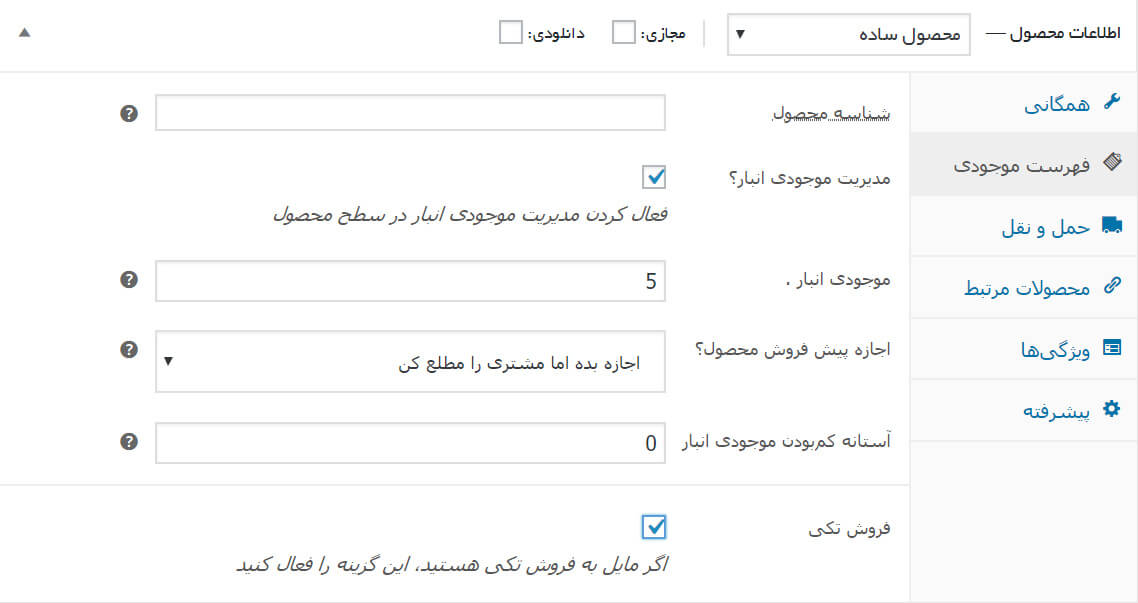
حمل و نقل
در قسمت سوم شما می توانید محصول انتخاب شده را بر حسب وزن و مدت زمان ارسال آن برای مشتریان خود مشخص کنید.
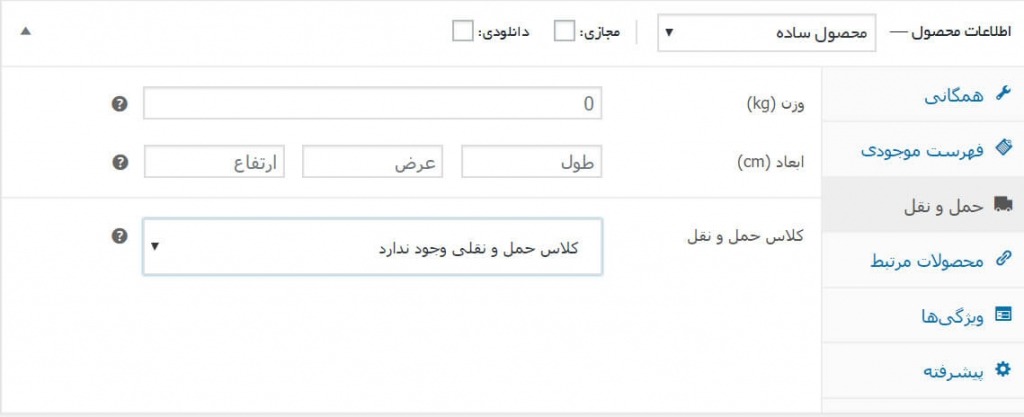
محصولات مرتبط
در این قسمت شما می توانید مشتریان خود را تشویق به خرید دیگر محصولات فروشگاه خود بکنید، تنها کافیست در این فیلد ها نام محصولات مشابه با محصول فعلی خود را وارد نمایید.
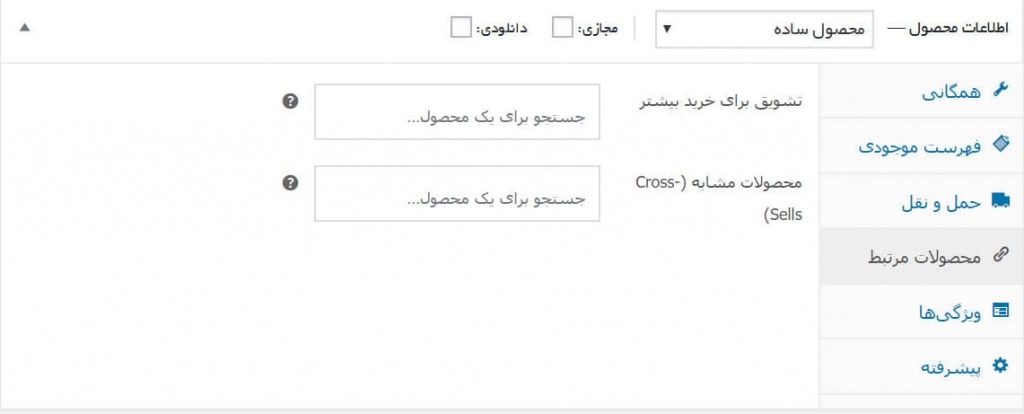
ویژگی ها
در قسمت بعد شما می توانید برای محصولات خود ویژگی را انتخاب نمایید که شامل رنگ، وزن و … می باشد.
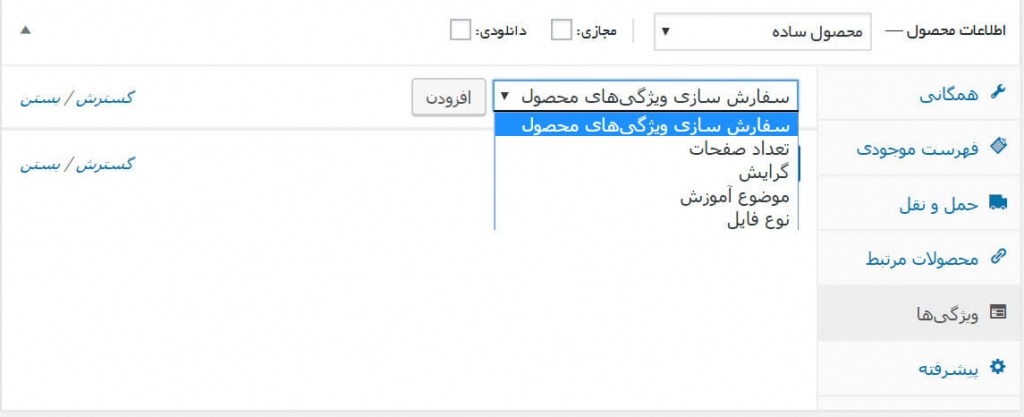
پیشرفته
در قسمت آخر شما می توانید توضیحات کوتاه و تنظیمات ویژه ای را به محصولات خود بدهید، که به کاربران سایت شما نمایش داده می شود.
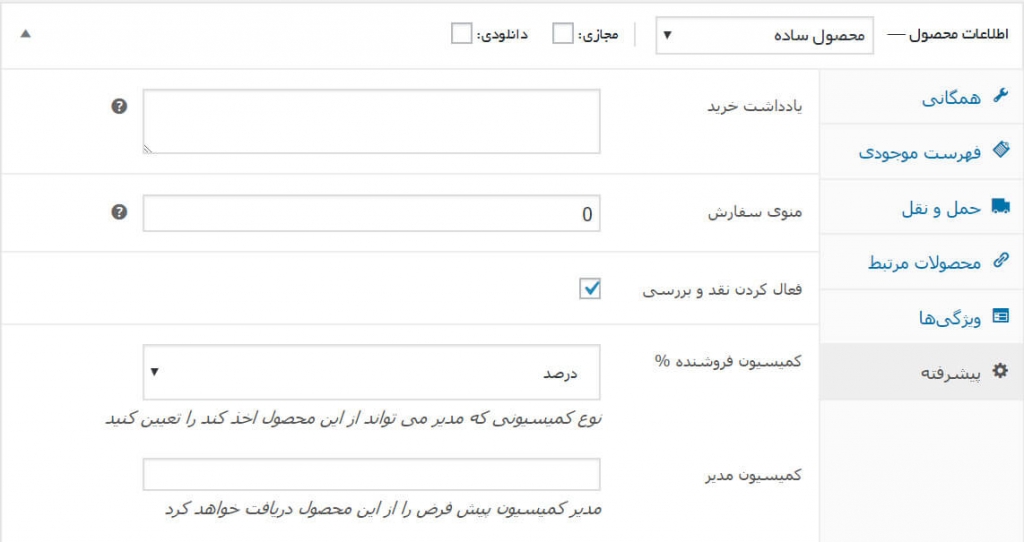
و در آخر شما می توانید محصولات خود را برای مشتریان خود به نمایش بگذارید.
برای مطالعه دیگر مقالات در رابطه با آموزش وردپرس می توانید می توانید بر روی لینک کلیک کنید و همچنین برای دسترسی به آرشیو آموزش ووکامرس هم می توانید بر روی لینک کلیک کنید.